ae实现局部放大效果的方法教程
时间:2023-03-02 15:28:19作者:极光下载站人气:612
Adobe after effects是一款非常受欢迎的视频特效制作软件,在其中我们可以完成各种炫酷特效的制作。如果我们需要在Adobe after
effects中制作放大镜效果,小伙伴们知道具体该如何操作吗,其实操作方法是非常简单的。我们只需要借助Adobe after
effects中的“放大”功能就可以轻松实现想要的效果了。在“效果和预设”栏,找到“放大”效果,然后将其拖动到视频预览处进行添加,然后在“效果控件”下适当调整参数就可以了,比如我们可以调整放大的形状,放大率,放大的中心点,设置形状的大小等等。接下来,小编就来和小伙伴们分享具体的操作步骤了,有需要或者是感兴趣的小伙伴们快来和小编一起往下看看吧!
操作步骤
第一步:点击打开Adobe after effects,导入素材并拖动到时间轴;
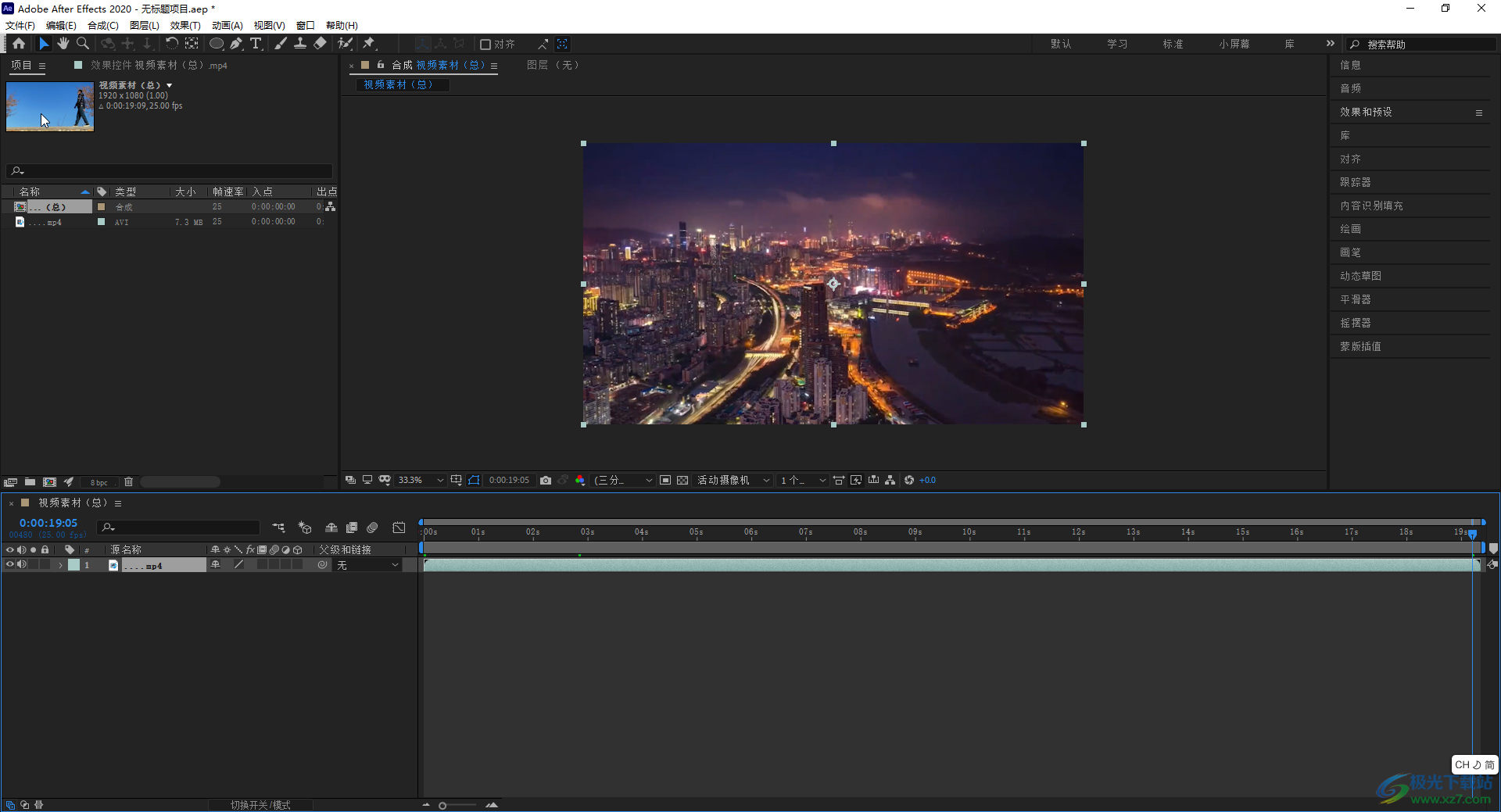
第二步:点击展开“效果和预设”,在搜索框中输入关键词“放大”并按enter键进行搜索,点击选择“扭曲”下的“放大”效果拖动到视频预览处;
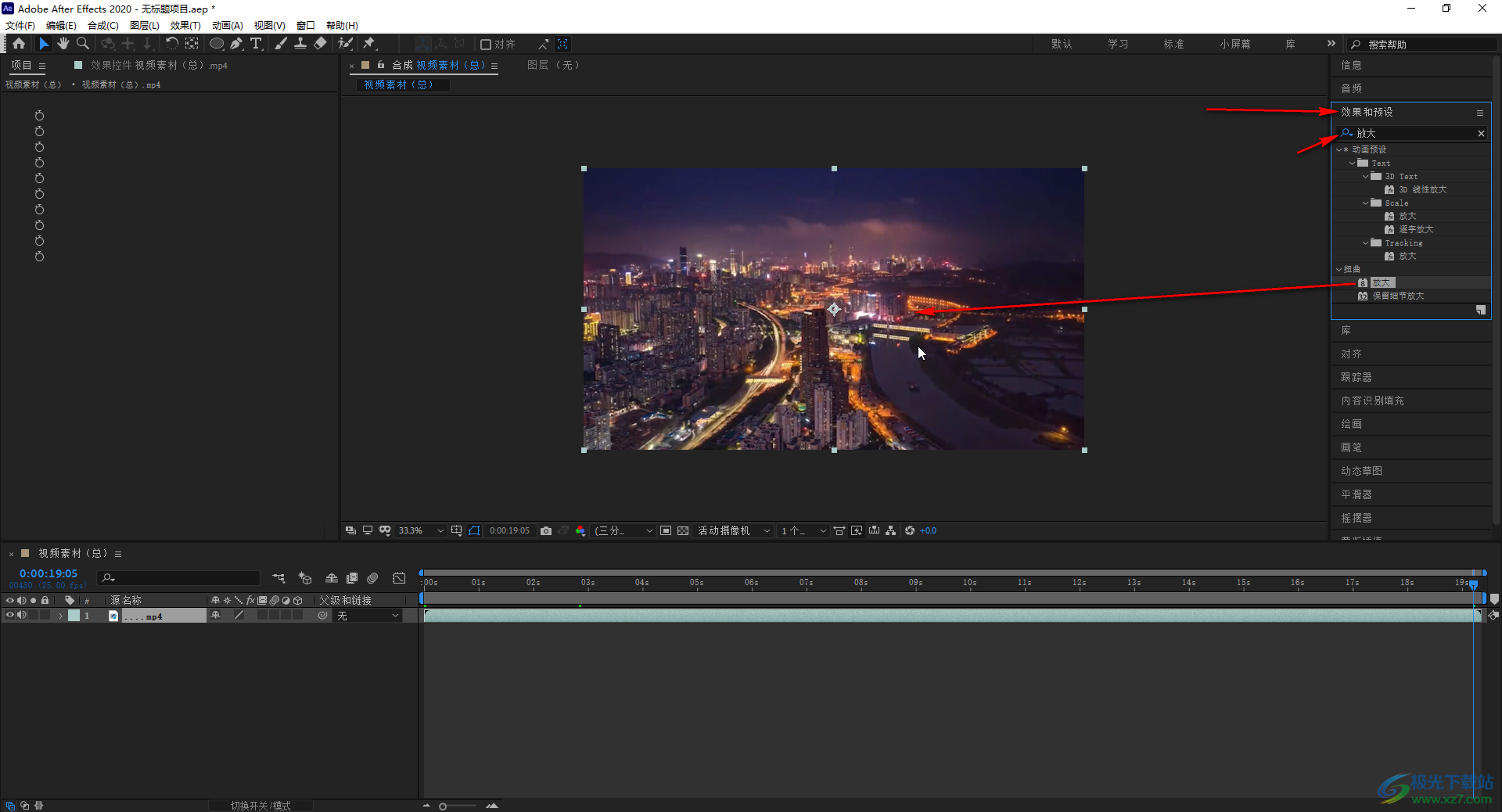
第三步:然后在界面左侧的“效果控件”下适当调整放大的中心,放大率,形状的大小等参数;

第四步:进入该有需要还可以点击修改形状;
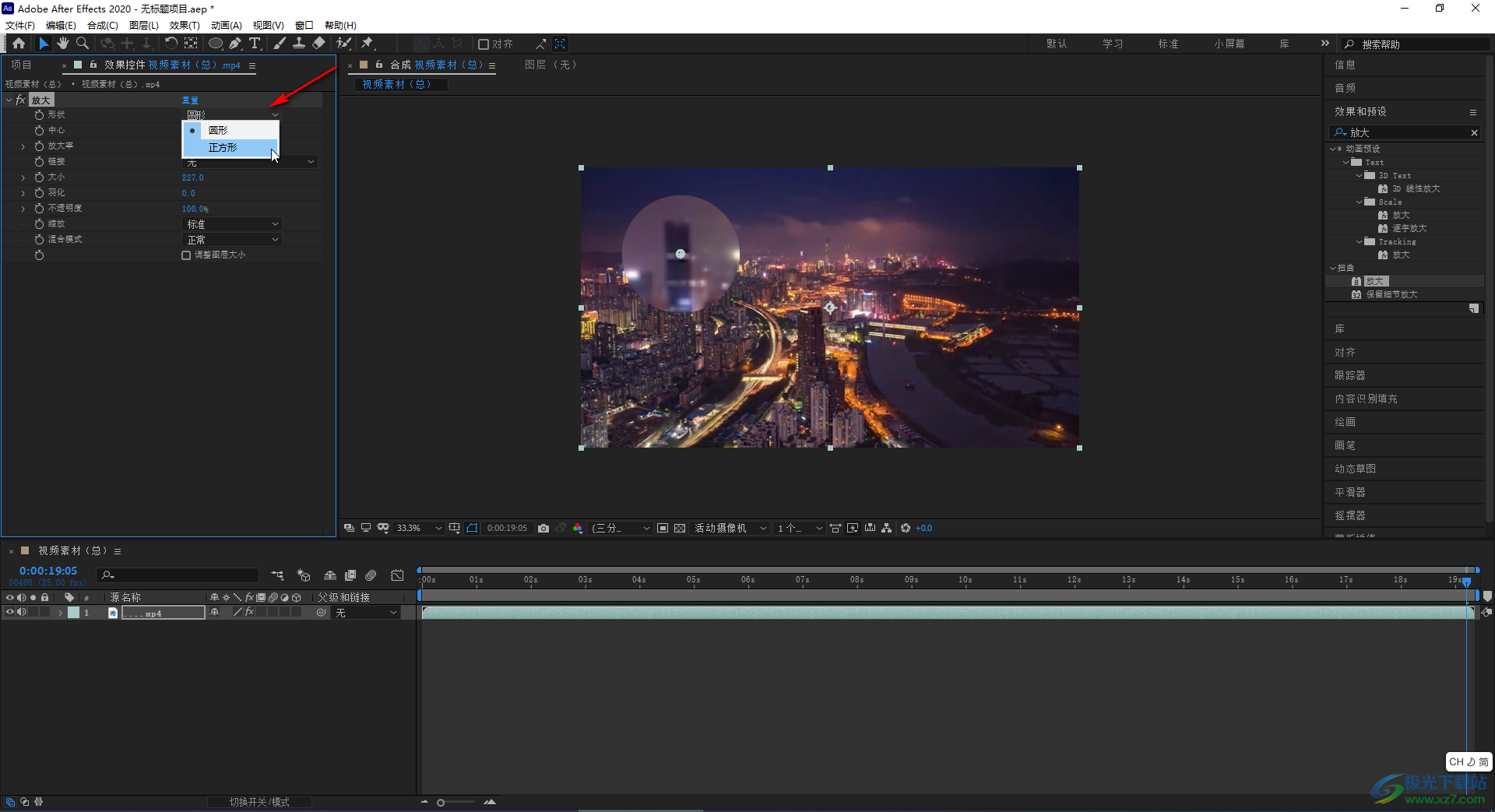
第五步:在“效果和预设”下还有很多效果可供我们选择使用,小伙伴们可以根据自己的实际需要添加后调整效果的参数。
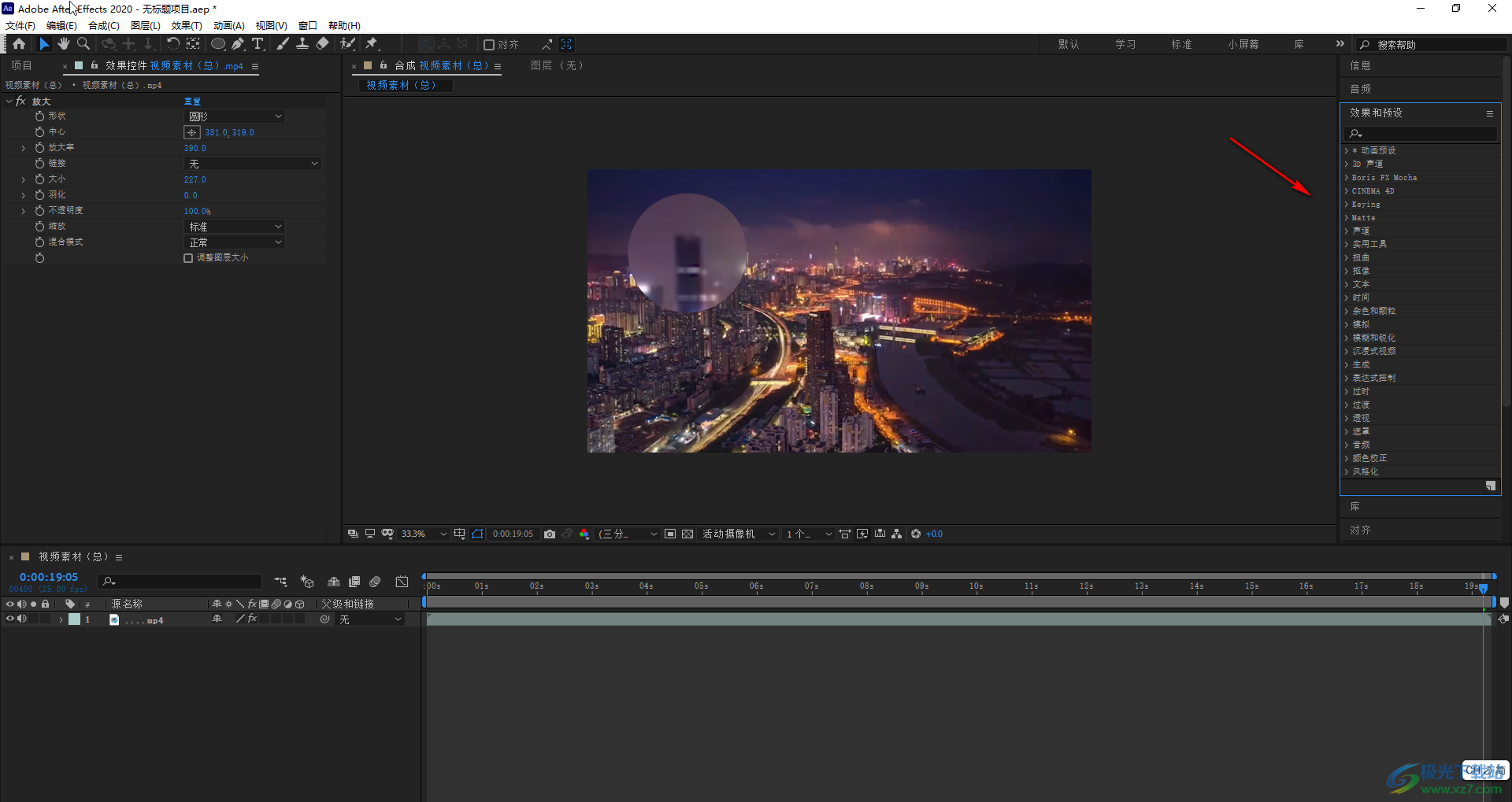
以上就是Adobe after effects中放大局部的方法教程的全部内容了。在“效果控件”下我们还可以适当调整羽化,不透明度,缩放,混合模式等参数。

大小:17.55 MB版本:v7.0.1 英文特别版环境:WinXP, Win7
- 进入下载
相关推荐
相关下载
热门阅览
- 1百度网盘分享密码暴力破解方法,怎么破解百度网盘加密链接
- 2keyshot6破解安装步骤-keyshot6破解安装教程
- 3apktool手机版使用教程-apktool使用方法
- 4mac版steam怎么设置中文 steam mac版设置中文教程
- 5抖音推荐怎么设置页面?抖音推荐界面重新设置教程
- 6电脑怎么开启VT 如何开启VT的详细教程!
- 7掌上英雄联盟怎么注销账号?掌上英雄联盟怎么退出登录
- 8rar文件怎么打开?如何打开rar格式文件
- 9掌上wegame怎么查别人战绩?掌上wegame怎么看别人英雄联盟战绩
- 10qq邮箱格式怎么写?qq邮箱格式是什么样的以及注册英文邮箱的方法
- 11怎么安装会声会影x7?会声会影x7安装教程
- 12Word文档中轻松实现两行对齐?word文档两行文字怎么对齐?
网友评论